Denkbar einfach ist es, den Ordner Zugriff anderen Benutzern unter Windows 10 und 11 zu verweigern, vor allem wenn da wichtige persönliche Dateien sind!Inhalt / Lösung / Tipps: 1.) ... Zugriff auf Ordner ändern unter Windows 11 und 10!
|
| (Bild-1) Ordner Zugriff verweigern unter Windows 10 einrichten! |
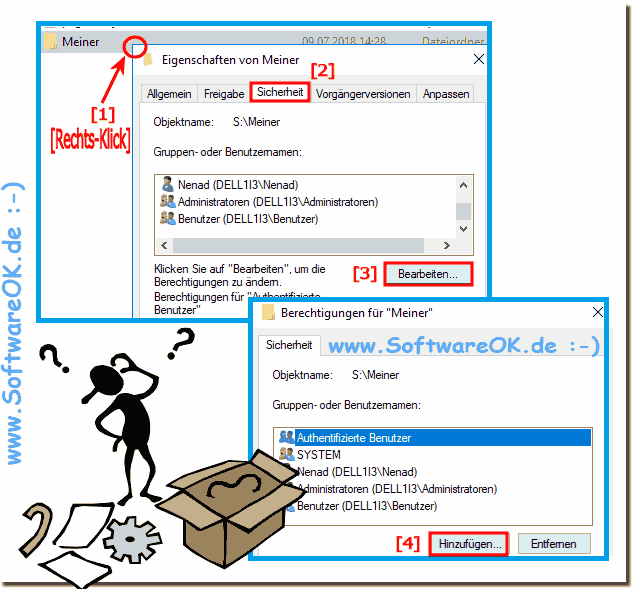 |
1. Jetzt den eigenen Benutzernamen eintragen und auf "OK"
2. Dann den eigenen Benutzernamen markieren und alle Rechte vergeben
3. Bei allen anderen Benutzern den Zugriff verweigern!
( ... siehe Bild-2 Punkt 1 bis 6)
Recht einfach ist es Zugriff auf Ordner unter Windows einzurichten, wiederholen Sie die Schritte, falls Sie den Ordner-Zugriff irgendwann aufheben möchten und entfernen Sie die Option "Zugriff Verweigern"
Wichtig" Nicht vergessen die Schaltfläche "Übernehmen" zu drücken ( ... siehe Bild-2 Punkt 7)
| (Bild-2) Zugriff auf Ordner verweigern Windows-10! |
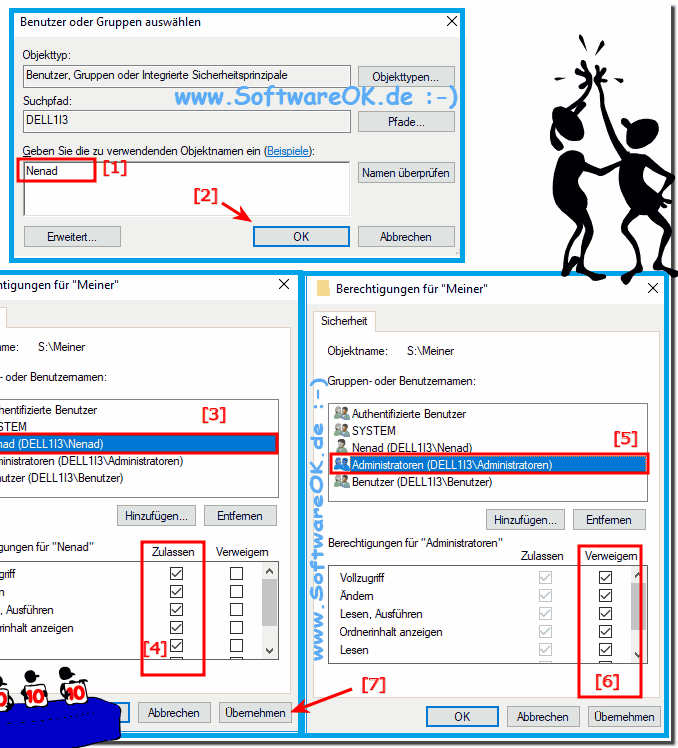 |
2.) Zugriff auf Windows Ordner verweigern / sperren!
Wie unter Punkt 1
Nur wie hier all Benutzer am PC Bearbeiten den Zugriff entfernen!
( ... siehe Bild-3)
| (Bild-3) Windows Ordner Zugriff verweigern, einrichten! |
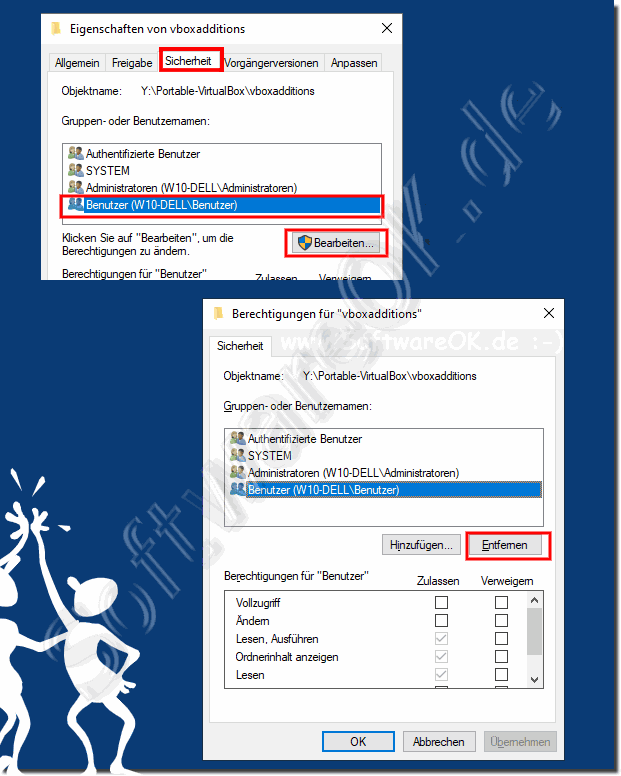 |
3.) Was sollte man beachten beim Ändern der Ordner Zugriffsrechte unter Windows?
Falls sie das Passwort von Ihrem Benutzer-Account mal vergessen, haben Sie keinen Zugriff auf diesen Ordner, außer Sie haben Kopien von den darin enthaltenen Bildern, Videos, Dokumenten, ....Empfehlenswert ist es, einen Passwort Wiederherstellungs-Datenträger zu erstellen.
Siehe hier: ►► Wo ist der Kennwortrücksetzdatenträger in Windows 10?
Wenn Sie Ordnerberechtigungen unter Windows ändern, müssen Sie einige Dinge beachten, um sicherzustellen, dass Sie keine unerwünschten Probleme verursachen:
1. Berechtigungen verstehen:
Verstehen Sie, wie Berechtigungen funktionieren. Es gibt verschiedene Arten von Berechtigungen wie Lesen, Schreiben, Ausführen, Ändern und Vollzugriff. Stellen Sie sicher, dass Sie die erforderlichen Berechtigungen richtig festlegen.
2. Betrifft Unterverzeichnisse und Dateien:
Wenn Sie Berechtigungen für einen Ordner ändern, haben Sie die Möglichkeit, diese Berechtigungen auf alle darin enthaltenen Unterverzeichnisse und Dateien anzuwenden. Prüfen Sie sorgfältig, ob dies das ist, was Sie möchten, da dies zu unerwarteten Ergebnissen führen kann.
3. Gruppen- und Benutzerzuweisungen:
Stellen Sie sicher, dass Sie die Berechtigungen für die richtigen Benutzer oder Gruppen ändern. Um Sicherheitsrisiken zu minimieren, empfiehlt es sich, so spezifisch wie möglich zu sein.
4. Systemrelevante Ordner:
Einige Ordner sind systemrelevant und sollten nur von Administratoren geändert werden. Änderungen an diesen Ordnern können Auswirkungen auf das Betriebssystem oder andere Programme haben.
5. Sicherungskopien erstellen:
Bevor Sie Berechtigungen ändern, erstellen Sie Sicherungskopien der betreffenden Ordner. Auf diese Weise können Sie bei Problemen problemlos zum vorherigen Zustand zurückkehren.
6. Administratorrechte:
Um Zugriffsrechte zu ändern, benötigen Sie normalerweise Administratorrechte. Stellen Sie sicher, dass Sie über die entsprechenden Berechtigungen verfügen, um die gewünschten Änderungen vorzunehmen.
7. Audit-Trails überwachen:
Überwachen Sie Änderungen an Zugriffsrechten und führen Sie regelmäßige Audits durch, um sicherzustellen, dass Berechtigungen den Sicherheitsrichtlinien entsprechen.
8. Zugriff auf Netzwerkordner:
Wenn es sich um einen Netzwerkordner handelt, beachten Sie auch die Berechtigungen auf dem Server, auf dem sich der Ordner befindet.
Durch die Berücksichtigung dieser Punkte können Sie sicherstellen, dass Sie die Zugriffsrechte unter Windows ordnungsgemäß und ohne unbeabsichtigte Folgen ändern.
4.) ... Bei Windows 10 Pro kann man den Ordner auch verschlüsseln!
Wenn Sie eine Datei oder einen Ordner verschlüsseln möchten, gehen Sie folgendermaßen vor!
1. Wählen Sie die Datei oder den Ordner aus, die Sie verschlüsseln möchten.
2. Klicken Sie mit der rechten Maustaste auf die Datei oder den Ordner und wählen Sie Eigenschaften.
3. Klicken Sie auf der Registerkarte Allgemein auf die Schaltfläche Erweitert.
4. Aktivieren Sie das Kontrollkästchen für die Option "Inhalte verschlüsseln um Daten zu schützen" und klicken
Sie in beiden Fenstern auf " OK" .
( ... siehe Bild-4 Punkt 1 bis 5)
Sie in beiden Fenstern auf " OK" .
( ... siehe Bild-4 Punkt 1 bis 5)
| (Bild-4) Windows 10 Ordner Inhalte Verschlüsseln! |
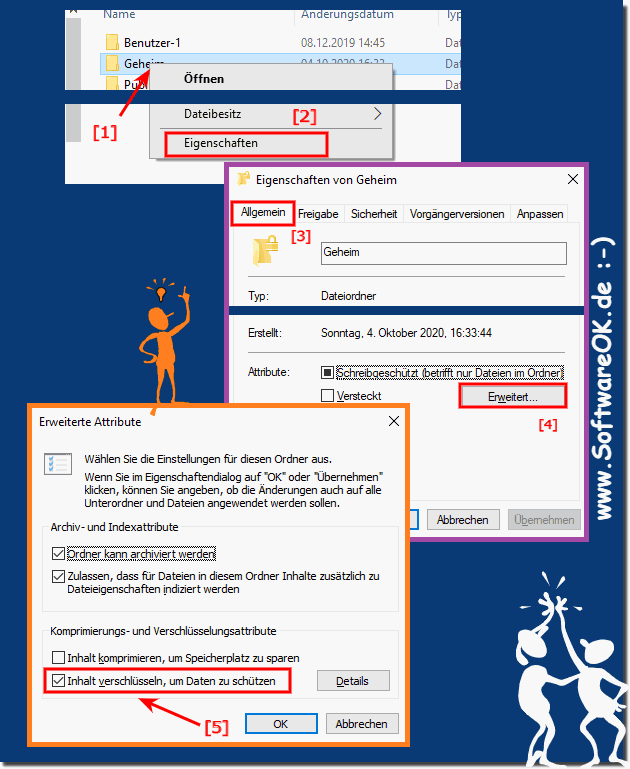 |
5.) ... Andere Sicherheitslösungen zum Schutz Ihrer Dateien!
Sie können Die Daten an einem USB-Stick speichern, diesen muss man dann allerdings immer im Auge behalten und am PC nicht stecken lassen!
Dateien und Ordner, die nicht häufig verwendet werden - Eine einfache Möglichkeit, Dateien mit einem Kennwort zu schützen, besteht darin, ein Archiv der Dateien mit einem Komprimierungswerkzeug zu erstellen. Wenn das Archiv erstellt wird, können Sie den Inhalt verschlüsseln, indem Sie ein Kennwort angeben.
►► ... Die Installation und das Verwenden vom 7-Zip als Entpacker und zum Komprimieren!
Neben der Verwaltung von Zugriffsrechten gibt es weitere Sicherheitslösungen, die Ihnen beim Schutz Ihrer Dateien helfen können:
1. Verschlüsselung:
Verschlüsseln Sie vertrauliche Dateien und Ordner, um sicherzustellen, dass sie nur von autorisierten Benutzern gelesen werden können. Windows bietet beispielsweise die BitLocker-Funktion, mit der Sie ganze Laufwerke verschlüsseln können.
2. Sichern und Wiederherstellen:
Sichern Sie Ihre Dateien regelmäßig und speichern Sie sie an einem sicheren Ort. Wenn Ihre Dateien beschädigt werden oder verloren gehen, können Sie sie aus der Sicherung wiederherstellen.
3. Antiviren- und Antimalware-Software:
Installieren Sie zuverlässige Antiviren- und Antimalware-Software, um Ihre Dateien vor Malware-Angriffen zu schützen. Stellen Sie sicher, dass Ihre Software regelmäßig aktualisiert wird, um die neuesten Bedrohungen zu erkennen.
4. Firewall:
Aktivieren Sie eine Firewall, um unerwünschten Netzwerkverkehr zu blockieren und Ihre Dateien vor Angriffen aus dem Internet zu schützen.
5. Benutzerkontensteuerung (UAC):
Aktivieren Sie die Benutzerkontensteuerung, um unbefugte Änderungen an Ihrem System zu verhindern und Ihre Dateien vor unbefugtem Zugriff zu schützen.
6. Dateiüberwachung und Integritätsprüfung:
Verwenden Sie Software, die Ihre Dateien und Systemintegrität überwacht und Sie benachrichtigt, wenn verdächtige Änderungen erkannt werden.
7. Sicherheitsbewusstsein:
Informieren Sie sich und Ihre Benutzer über Sicherheit. Seien Sie sich der Risiken von Phishing, Social Engineering und anderen Methoden bewusst, mit denen Angreifer versuchen könnten, Zugriff auf Ihre Dateien zu erhalten.
Durch die Kombination dieser Sicherheitslösungen können Sie eine umfassende Dateischutzstrategie entwickeln und Ihre Daten vor einer Vielzahl von Bedrohungen schützen.
FAQ 229: Aktualisiert am: 15 April 2024 18:48
